Apple AirPods ile, tıpkı diğer tamamen kablosuz kulaklıklar gibi en sevdiğiniz müzikleri ve ses dosyalarını dinleyebilirsiniz. Ancak AirPods'unuzdan daha da fazla verim almanızı sağlayacak birkaç ipucu var. Bu makale, AirPods'unuzdan en iyi şekilde yararlanmanıza yardımcı olacak.
AirPods'u iPhone'la yalnızca 3 saniyede eşleştirin
AirPods, herhangi bir eşleştirme işlemi gerektirmeden tüm Apple cihazlarınızla entegre olur ve çalışır. Apple Watch, iPad, Mac veya Apple TV dahil olmak üzere diğer tüm Apple cihazlarınızla saniyeler içinde eşleştirebilirsiniz.
AirPods kutusunu açtıktan sonra, şarj kutusunu (kulaklıklar hala içindeyken) kilidi açılmış iPhone'unuzun yanına koyun. Bir iki saniye sonra, AirPods'u iPhone'unuzla eşleştirmek isteyip istemediğinizi soran bir uyarı göreceksiniz. Bağlan'a dokunun ve tamamlayın.
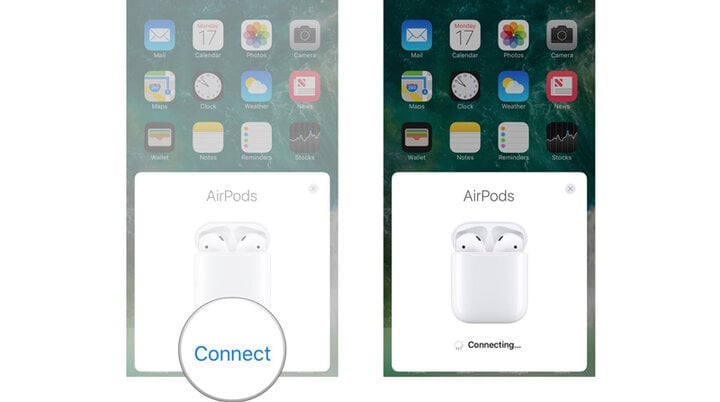
AirPods'unuzdan en iyi şekilde nasıl yararlanabilirsiniz?
AirPods'ları Android telefonlara ve Windows bilgisayarlara bağlayın
AirPods, Apple ürünleriyle sorunsuz çalışacak şekilde tasarlanmıştır, ancak Android telefonlar veya Windows bilgisayarlarla da çalışabilir. AirPods, Bluetooth kullandığı için Apple dışı cihazlarda standart bir Bluetooth kulaklık gibi çalışır.
AirPods'larınızı Android cihazınıza veya Windows PC'nize bağlamak için şarj kutusuna yerleştirin ve kapağını açın. Kutunun üzerindeki düğmeyi, gösterge ışığı yanıp sönmeye başlayana ve AirPods'larınızın eşleştirme modunda olduğunu gösterene kadar basılı tutun.
Ardından, Bluetooth ayarlarına gidin ve bağlamak istediğiniz cihazda AirPods'u seçin. Oynatma kontrolleri Apple dışı cihazlarda da çalışır, ancak kulaklıkları çıkardığınızda otomatik duraklatma/oynatma ve Siri gibi bazı diğer özellikler kullanılamaz.
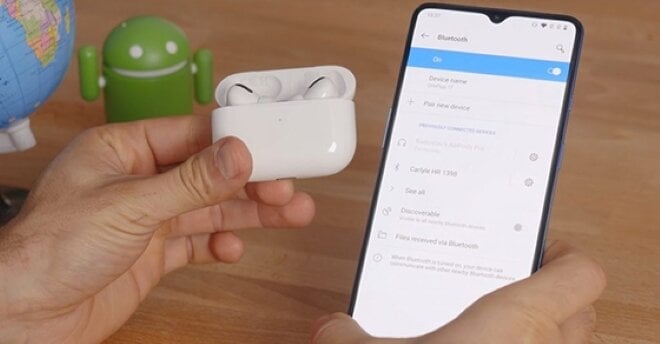
AirPods pil kapasitesini kontrol edin
AirPods'unuzun pil ömrünü kontrol etmenin en hızlı yolu, iPhone veya iPad'inizin yanındaki şarj kutusunu açıp, ilk eşleştirme işlemi sırasında görüntülenen uyarıya benzer bir uyarının görünmesini beklemektir. Kulaklıkların ve şarj kutusunun pil durumu yüzde olarak görüntülenecektir.
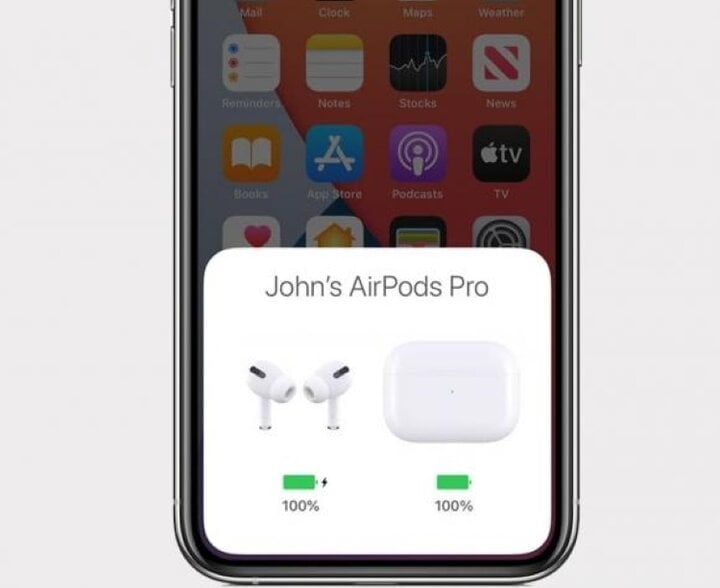
Oynatmayı kontrol etmek için AirPods'unuza dokunun
AirPods'unuzla müzik dinliyorsunuz ve şarkıyı tekrar çalmak, ileri sarmak veya bir sonraki şarkıya geçmek istiyorsunuz. Şarkı değiştirmek için iPhone'unuzu elinize almanıza veya masanıza dönmenize gerek yok. Bir parçayı duraklatmak veya atlamak gibi işlemleri yapmanın en hızlı yolu yerleşik kontrolleri kullanmaktır. Bu kontroller, sahip olduğunuz AirPods modeline göre değişiklik gösterecektir.
Daha uzun saplı AirPods'larda (birinci ve ikinci nesil), her bir AirPod'a iki kez dokunarak çeşitli eylemleri tetikleyebilirsiniz.
AirPods Pro ve yeni üçüncü nesil AirPods'larda, kulaklıklardan birinin sapını sıkmanız yeterli. Farklı komutlar için kaç kez basmanız gerektiği aşağıda açıklanmıştır: Tek basış oynatma/duraklatmayı açar, iki basış ileri atlar, üç basış atlar ve uzun basış AirPods Pro için ANC veya şeffaflık modunu açar veya en yeni AirPods için Siri'yi etkinleştirir.
Eğer bir çift AirPods Max kulaklığınız varsa tüm kontroller, ses, telefon görüşmeleri, FaceTime görüşmeleri ve Siri'yi etkinleştirmek için sağ kulaklıkta bulunan Digital Crown ve gürültü kontrol düğmesi kullanılarak yapılır.
Tek dokunuşla oynatma/duraklatma, çift dokunuşla atlama, üçlü dokunuşla geri atlama ve uzun basışla Siri etkinleştirilir. Gürültü engelleme ve şeffaflık arasında geçiş yapmak için gürültü kontrol düğmesine bir kez dokunun.
AirPods ayarlarını bulma ve değiştirme ipuçları
AirPods'da ayarları düzenlemek veya kontrolleri değiştirmek için özel bir uygulama bulunmadığından, herhangi bir değişiklik yapmak için iPhone'unuzun Bluetooth ayarlarını derinlemesine incelemeniz gerekecek.
AirPods'unuz iPhone'unuza bağlandıktan sonra Ayarlar uygulamasını açın ve "Bluetooth"u seçin. AirPods'unuzun adını bulun ve adın sağındaki "i" harfine dokunun.
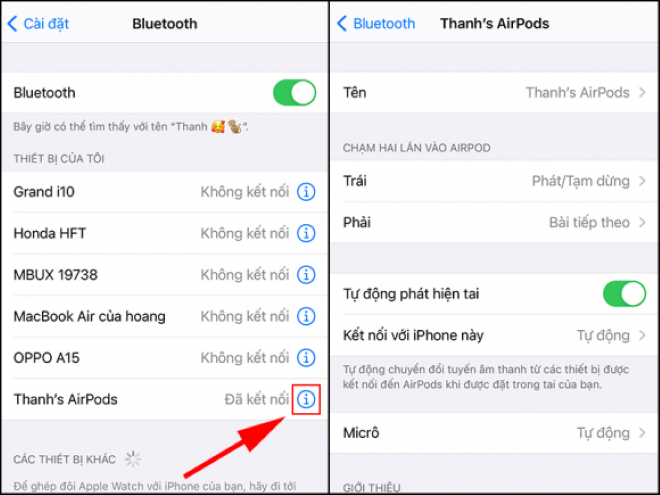
“Hey Siri!”yi kullanın
Apple, ikinci nesil AirPods ile birlikte Siri'yi yalnızca sesinizle kullanma özelliğini ekledi. AirPods Pro, AirPods Max, ikinci nesil AirPods veya üçüncü nesil AirPods kullanıyorsanız, bunları kullanırken "Hey Siri" diyebilir ve ardından herhangi bir komut verebilirsiniz.
Yukarıda AirPods kulaklıklarınızın kullanımını en üst düzeye çıkarmak için bazı yardımcı programlar bulunmaktadır, lütfen inceleyin ve uygulayın. İyi şanslar!
Khanh Son (Sentez)
[reklam_2]
Kaynak


![[Fotoğraf] Genel Sekreter To Lam, Luxshare-ICT Group (Çin) Başkan Yardımcısını kabul etti](https://vphoto.vietnam.vn/thumb/1200x675/vietnam/resource/IMAGE/2025/11/15/1763211137119_a1-bnd-7809-8939-jpg.webp)

![[Fotoğraf] Başbakan Pham Minh Chinh, seçkin öğretmenlerin temsilcileriyle bir araya geldi](https://vphoto.vietnam.vn/thumb/1200x675/vietnam/resource/IMAGE/2025/11/15/1763215934276_dsc-0578-jpg.webp)






































































































Yorum (0)